Acelere Terminal en Mac OS X con estos 4 trucos de rendimiento
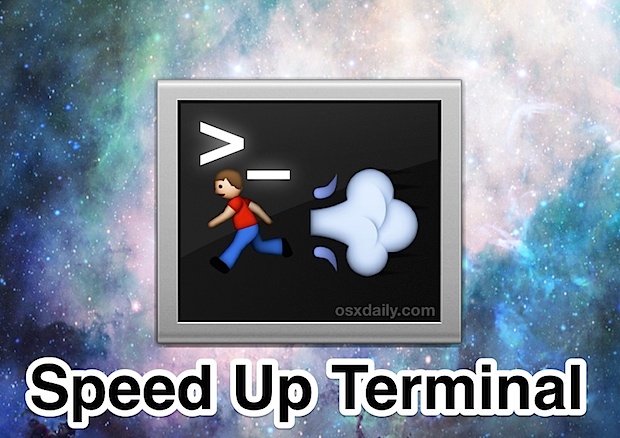
Muchos usuarios avanzados de Mac pasan mucho tiempo en la línea de comandos de OS X, a la que se accede a través de la aplicación Terminal. Aunque el terminal es generalmente rápido y eficiente, a veces puede ralentizarse con el tiempo o sufrir una degradación del rendimiento debido a la configuración de preferencias del usuario. Si cree que la aplicación Terminal es lenta y le vendría bien un aumento de velocidad en OS X, utilice estos trucos para acelerar el rendimiento de la aplicación Terminal y su experiencia en la línea de comandos.
1: Abra la nueva ventana y las pestañas más rápido eliminando los archivos de registro
Si la Terminal se ha vuelto más lenta con el tiempo, eliminar los registros del sistema de Apple puede acelerar drásticamente el lanzamiento de nuevas ventanas y pestañas de Terminal, a veces desde segundos hasta instantáneas. Puede hacer esto de dos maneras, ya sea con el comando rm o moviendo los archivos a la Papelera, haciendo lo que funcione con su nivel de comodidad:
Mueve todos los archivos de registro * .asl a la papelera de los usuarios, que luego se puede vaciar manualmente:sudo mv /private/var/log/asl/*.asl ~/.Trash
Mientras tanto, la alternativa es usar el comando rm para eliminar los archivos directamente:sudo rm -i /private/var/log/asl/*.asl
La bandera sirve como una capa protectora al confirmar la eliminación del archivo, esto es útil para los nuevos en el terminal y para ayudar a prevenir errores. Si se siente cómodo con la línea de comandos y busca el contenido completo del directorio, omita -i y use -rf en su lugar.
2: Obtenga un tema y un perfil de terminal más simples para un menor uso de recursos
El líquido transparente difumina los fondos crazo con texto anti-aliasing, ¡se ve increíblemente genial! ¿Correcto? Sí, Silver Aerogel parece seguro, pero si tiene 20 de estas ventanas activas abiertas simultáneamente con un montón de otras cosas, puede ralentizar innecesariamente la aplicación Terminal. En su lugar, utilice un tema básico.
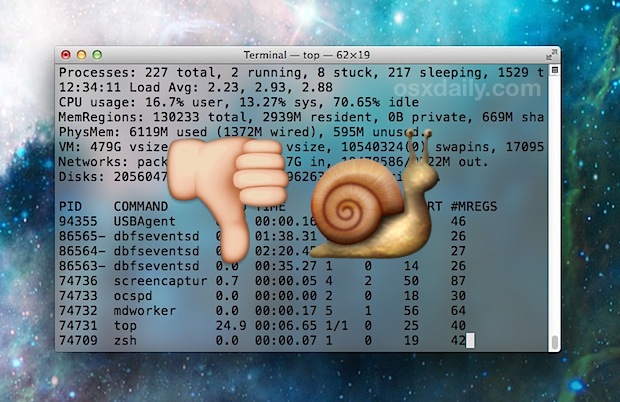
Sí, eso significa renunciar a las transparencias sofisticadas y los fondos difusos que se ofrecen en temas como MagicGelShell o sus propias creaciones personalizadas, e ir con texto plano sobre un fondo colorido, en lugar de «Básico», «Menta» o «Pro». Cada una de estas ventanas usa menos RAM y requiere menos CPU para jugar la fantasía visual. La mejor manera de abordar esto por motivos de rendimiento es establecer el nuevo modo de inicio predeterminado de la siguiente manera:
- Vaya a Preferencias de terminal> Inicio
- Despliegue el menú para «Abrir una nueva ventana con configuraciones:» y elija un tema básico
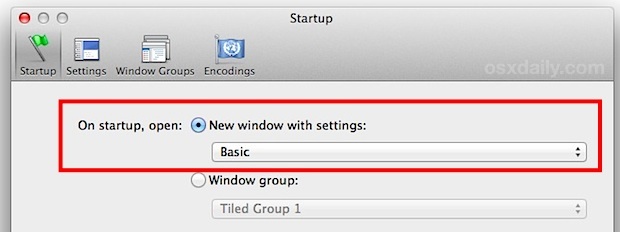
Sí, puede configurar esta ventana por Terminal si desea utilizar la herramienta Inspector, pero es mejor establecer el valor predeterminado.
¡Terminal fácil y rápido! Esto es especialmente cierto para las Mac antiguas y las Mac con recursos limitados. Si tienes una Mac Pro 2014 máxima, bueno, probablemente no tengas que preocuparte tanto por eso.
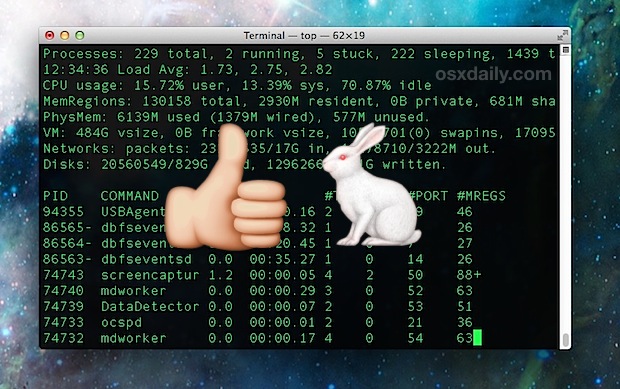
3: Aumente la velocidad de lanzamiento especificando un Shell de lanzamiento
Otro truco conocido para acelerar el lanzamiento de la aplicación Terminal o abrir nuevos archivos ro para el terminal de Windows es especificar un shell, en lugar de depender de / usr / bin / login (que lee la configuración predeterminada del shell de conexión). Esto se hace a través de las preferencias de la aplicación Terminal:
- Vaya a la ventana «Terminal», abra «Preferencias» y vaya a la pestaña «Inicio»
- Busque «Shells abiertos con:» y elija «Command (ruta completa)» y especifique su shell preferido
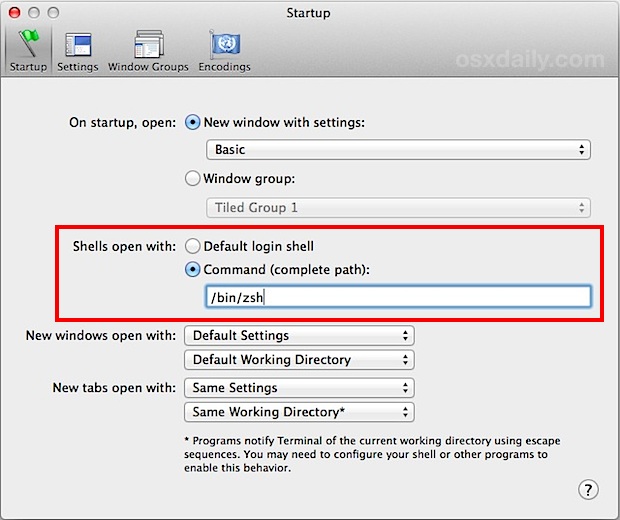
Los shells más comunes son / bin / bash y / bin / zsh, pero si no está seguro de cuál está usando actualmente, siempre puede verificar con el comando «echo $ SHELL».
4: considere iTerm2 para mejorar el rendimiento
¿No está entusiasmado con la aplicación Terminal predeterminada incluida con OS X y es un indicio ocasional de rendimiento? Considere usar iTerm2, una aplicación de terminal alternativa diseñada para el rendimiento y las funciones que no están disponibles a través de la oferta predeterminada de Apple Terminal.app.

Algunas personas simplemente confían en iTerm2 solo por razones de rendimiento y es una fácil descarga gratuita. Compruébelo para ver si funciona para usted. ¡Lo que sea que elija, disfrute de su nueva experiencia de línea de comandos más rápida!
